Preklopite iskalnik Firefox z bližnjičnimi tipkami in ga nastavite kot privzeto
Od različice 34 je Firefox spremenil uporabniški vmesnik iskalnega polja. Mi že opisano, kako ga onemogočiti, toda v tem članku bi rad napisal, kako ga lahko učinkovito uporabljate. Čeprav vsi vedo, kako spremeniti iskalnik z miško ali v nastavitvah, je tukaj še en hiter in uporaben način, kako ga spremeniti z nekaj pritiski na tipko.
Oglas
Osebno nisem velik oboževalec uporabniškega vmesnika za iskanje, ki je bil implementiran v Firefox 34. Ima pa lepo funkcijo, ki omogoča, da iskalnik spremenite sproti s pritiskom na bližnjice. Poleg tega lahko celo spremenite privzeti iskalnik brez obiska Nastavitve. Evo, kako je to mogoče storiti.
Spremenite iskalnik
Ko vnesete iskalni izraz, v polju za iskanje pritisnite Alt + Puščica navzdol tipke skupaj na tipkovnici. S tem se bo iskalnik sproti spremenil, ne da bi morali z miško klikniti ikono iskalnika. Lahko uporabite
Alt + Puščica navzdol in Alt + Puščica navzgor tipke za preklapljanje med iskalniki:
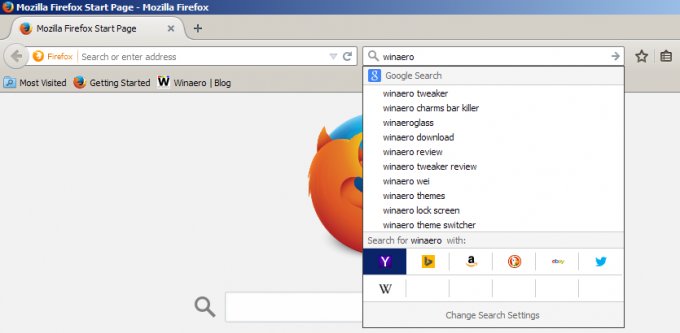
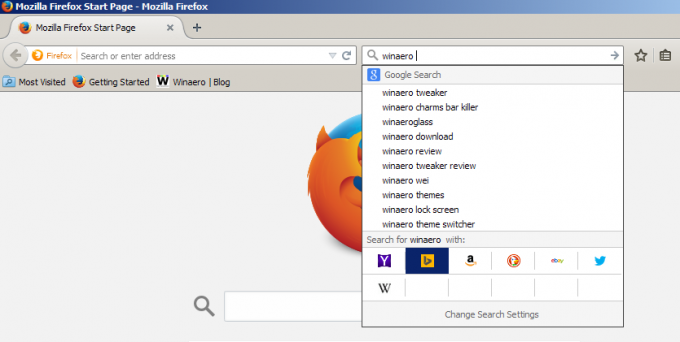
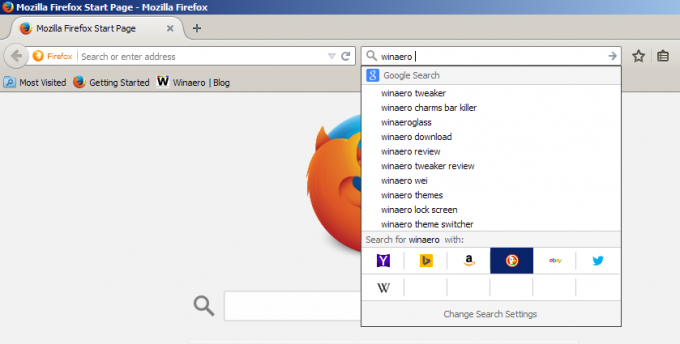 Vsakič, ko pritisnete na Alt + Puščica navzdol ali Alt + Puščica navzgor bližnjico, se bo izbrani iskalnik osredotočil na iskalno podokno Firefoxa:
Vsakič, ko pritisnete na Alt + Puščica navzdol ali Alt + Puščica navzgor bližnjico, se bo izbrani iskalnik osredotočil na iskalno podokno Firefoxa:

Spremenite privzeti iskalnik
Podobno kot pri zgornji bližnjici, če namesto tega uporabite Ctrl + Puščica navzdol ali Ctrl + Puščica navzgor tipke v polju za iskanje v Firefoxu, lahko sproti nastavite privzeti iskalnik. V iskalnem podoknu ne bo osredotočen, vendar boste opazili, da se je spremenil v vrstici pod iskalnim poljem:
 To je to. Zelo lepo je, da so razvijalci implementirali to funkcijo. Bližnjice so najproduktivnejši in najhitrejši način za preklop iskalnika, še posebej, če nastavite fokus na iskalno polje z Ctrl + K bližnjico, tako da lahko držite roko na tipkovnici in takoj preklopite iskalnik.
To je to. Zelo lepo je, da so razvijalci implementirali to funkcijo. Bližnjice so najproduktivnejši in najhitrejši način za preklop iskalnika, še posebej, če nastavite fokus na iskalno polje z Ctrl + K bližnjico, tako da lahko držite roko na tipkovnici in takoj preklopite iskalnik.

